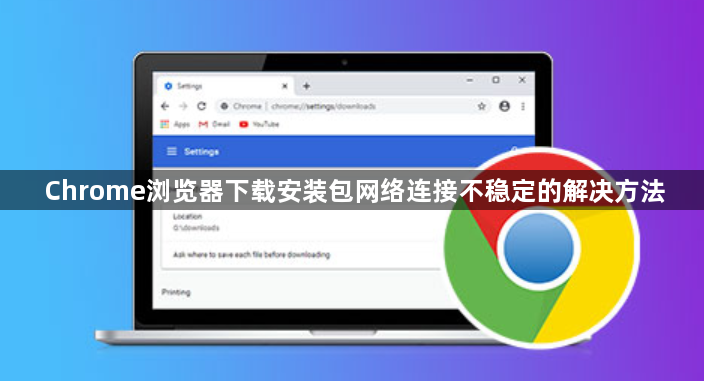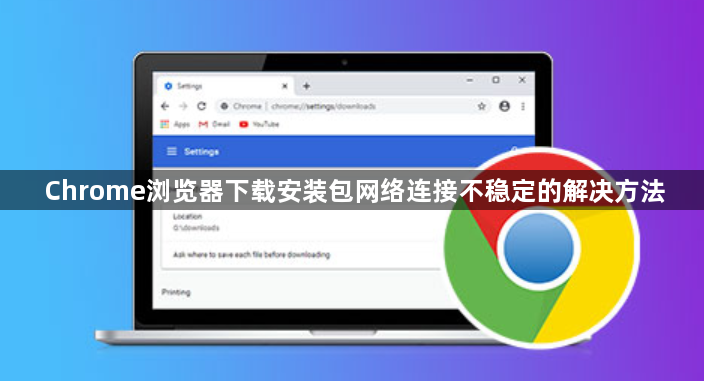
当Chrome浏览器下载文件时遇到网络连接不稳定的问题,可按以下步骤排查并解决:
一、检查基础网络环境
1. 验证网络连通性
- 打开其他网站(如百度)或使用即时通讯工具→若均无法加载→检查路由器/光猫是否正常工作→重启设备后等待5分钟再测试。
- 企业用户:联系IT部门确认内部网络是否限制下载带宽→尝试更换网络节点(如移动热点)。
2. 切换DNS服务器
- 进入浏览器设置→“系统”栏目→打开“计算机代理设置”→手动修改DNS为公共地址(如阿里DNS `223.5.5.5`)→保存后立即生效。
- 进阶操作:在命令行输入`ipconfig /flushdns`→清除缓存的DNS记录→重新尝试下载。
二、优化浏览器与系统设置
1. 清理缓存和Cookie
- 按`Ctrl+Shift+Del`组合键→勾选“缓存图片和文件”及“Cookie”→选择时间范围为“全部”→点击“清除数据”→重启浏览器后重试下载。
- 注意:部分网站需保留登录状态→可单独设置例外(设置→隐私和安全→Cookies→添加例外网址)。
2. 调整下载路径与权限
- 进入设置→“高级”→查看“下载内容”默认路径→确保磁盘剩余空间充足→若路径含特殊字符或权限限制→更改为简单路径(如`D:\Downloads`)。
3. 限制并发下载数量
- 在地址栏输入`chrome://flags/`→搜索“max parallel downloads”→将其值改为`1`或`2`→重启浏览器→避免多任务抢占带宽。
三、修复浏览器组件与扩展冲突
1. 重置浏览器设置
- 进入设置→“重置并清理”→选择“将设置还原为原始默认设置”→确认操作→重启后重新登录账号→测试下载功能。
- 提示:此操作会禁用所有扩展→需手动重新启用必要插件。
2. 排查扩展程序干扰
- 进入`chrome://extensions/`页面→逐个禁用扩展→重点关注广告拦截类(如uBlock Origin)、下载管理类插件→禁用后测试下载速度→定位冲突项后卸载。
四、解决文件与服务器问题
1. 更换下载源或文件格式
- 若从官网下载失败→尝试镜像站点或第三方平台(如华为应用市场)→避开高峰时段(如晚间)。
- 压缩包修复:若文件标注为`.zip`但实际损坏→尝试改用`.tar.gz`格式重新下载→部分服务器对格式支持更稳定。
2. 检查文件完整性
- 使用工具(如WinRAR)打开压缩包→若提示“文件损坏”→重新下载→对比MD5哈希值确认文件一致性。
完成上述步骤后,若仍无法解决问题,可尝试联系网络运营商或谷歌官方支持团队获取进一步帮助。